Mozilla Firefox telepítés leírás

A Mozilla Firefox telepítésének összefoglalója Windows operációs rendszerre screenshot-okkal, képekkel illusztrálva. Ebben a telepítési leírásban kiemeltük az installálás folyamatának legfontosabb lépéseit, felhívva a figyelmet azokra az opciókra, amik a későbbiekben befolyásolhatják a program működését.
Előkészületek
Ellenőrizzük, hogy a telepítőfájl kompatibilis legyen a Windows rendszerünk aktuális verziójával. Részletes információk a Mozilla Firefox szoftverről. Az installálás megkezdése előtt lehetőleg zárjunk be minden egyéb futó programot.
1. A telepítés indítása
Ha az állomány be van csomagolva (zip formátum), a tartalmát csomagoljuk ki egy ideiglenes mappába. A telepítés előtt mindig győződjünk meg róla, hogy tűzfalunk és víruskereső programunk be van kapcsolva. Kattintsunk az install fájlra és kezdjük meg a telepítést. Abban az esetben, ha a tűzfal figyelmeztető üzenetet dob fel, olvassuk azt el és ha mindent rendben találunk, engedélyezzük a telepítőfájl működését.
A Mozilla Firefox telepítője indításkor üdvözöl minket, egyben javasolja, hogy zárjunk be minden más futó alkalmazást mielőtt a „Tovább” gombbal folytatjuk a telepítést.
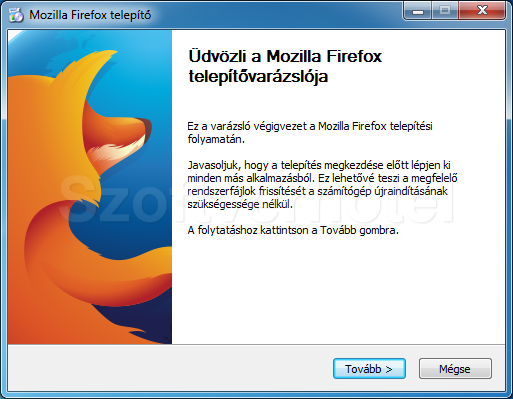
2. Előkészületek
Ennél a lépésnél eldönthetjük, hogy mi magunk választjuk ki a telepítendő összetevőket (csak haladó felhasználóknak javasolt) vagy a „Szokásos” a legtöbb felhasználónak ajánlott összetevők kerüljenek telepítésre. A megfelelő opció kijelölése után folytassuk a „Tovább” gombbal.
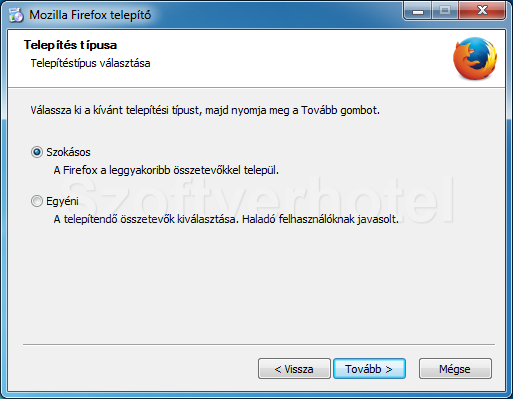
3. Telepítési hely
A Firefox az itt látható „C:\Program Files\Mozilla Firefox” mappába telepíti az állományokat. Megadhatjuk, hogy alapértelmezett böngészőként kívánjuk-e használni a Firefoxot (ezt az opciót később is módosíthatjuk). A folytatáshoz kattintsunk a „Telepítés” gombra.
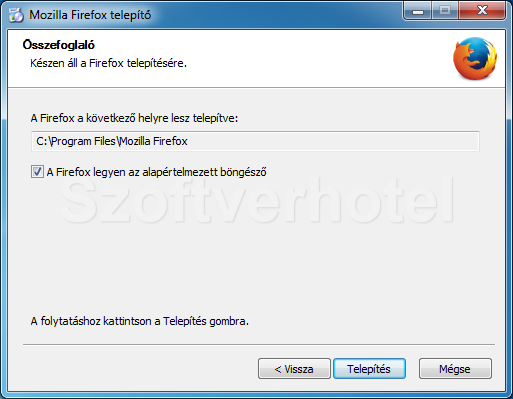
4. Telepítés
Az alkalmazás létrehozza a szükséges mappákat és felmásolja a program működéséhez szükséges állományokat.
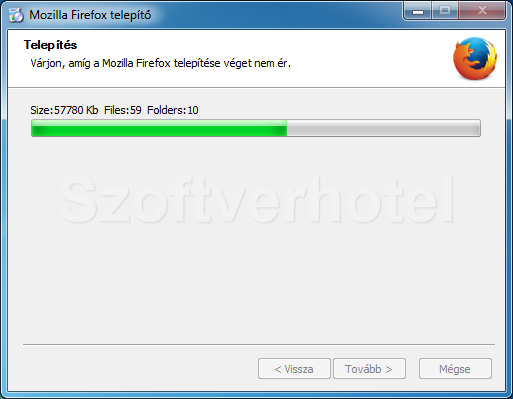
5. A telepítés befejezése
A telepítési folyamat végén a „Befejezés” gombra kattintva zárjuk be az ablakot.
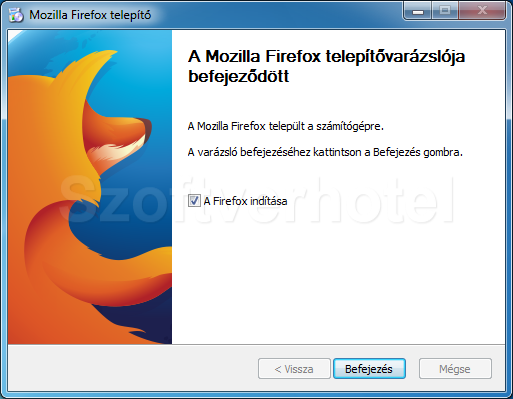
Gratulálunk! A Mozilla Firefox program sikeresen települt számítógépünkre, megkezdhetjük a használatát. Esetenként a Windows igényli az operációs rendszer újraindítását, ebben az esetben a telepítés végeztével tegyük ezt meg. A programot a Start menüből futtathatjuk.










